¿Cómo instalar Kiwix y añadir contenido?
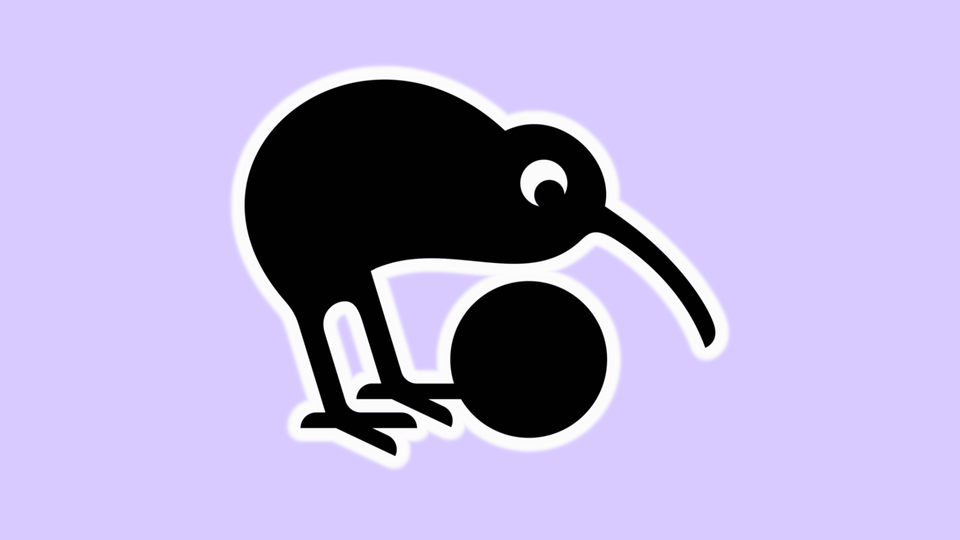
Kiwix es un proyecto de software libre, el cual permite a través de la aplicación de su lector descargar, visualizar y buscar contenido disponible no solo en Wikipedia, sino también contenidos de otros proyectos de Wikimedia. Esto permite que toda la información contenida pueda accederse sin conexión a internet, gracias a que está alojado en el disco local de la computadora, la memoria de un dispositivo móvil, o en un servidor en red local.
Esto puede ser una ventaja para estudiantes, docentes, investigadores de distintas áreas que vivan o trabajen en áreas remotas donde hay poca o nula conectividad a internet. También puede aplicarse en escuelas ubicadas en sitios remotos o centros de comunicación comunitarios.
Kiwix funciona instalando la aplicación del lector, y posteriormente descargando los contenidos, identificados como archivos .zim. Dichos contenidos pueden descargarse de forma directa desde el lector, o mediante el navegador, pero es recomendable descargar los más pesados (Como por ejemplo, el de la Wikipedia completa) utilizando qBittorrent, debido a que Torrent permite pausar y continuar las descargas en cualquier momento sin perder progreso.
A continuación, vamos a ver cómo instalarlo en Canaima GNU/Linux (Este método funciona en Debian y otras distros basadas
en Debian).
Instalación:
- Tan pronto inicie su sistema operativo Canaima, inicie el emulador de terminal. Puede localizar la terminal en el primer icono a la izquierda en la barra inferior (configuración por defecto en Canaima). También puede abrir la terminal desde el menú de aplicaciones, o presionando la combinación de teclas
CTRL + ALT + T. - Cuando inicie la terminal, asegurándose de estar conectado a internet, actualice los repositorios con el siguiente comando[1]:
sudo apt update
sudo le permite ejecutar acciones como Super Usuario, siendo necesario para instalar nuevos programas y aplicaciones. apt es el gestor de paquetes disponible en Debian y distros derivadas como Ubuntu, Canaima, PureOS, Devuan, así como derivados de Ubuntu como Linux Mint, Pop!OS, Trisquel, entre otras. update es el comando de apt para actualizar repositorios.
El sistema va a requerir que introduzca su contraseña de usuario. Espere a que la terminal termine todas sus operaciones antes de continuar.
Alternativamente, puede aprovechar de instalar actualizaciones pendientes en su sistema con el siguiente comando:
sudo apt upgrade
Tenga en cuenta que instalar todas las actualizaciones puede tomar un tiempo, dependiendo de su conexión a internet y la cantidad de software instalado en su sistema.
- Cuando los repositorios hayan sido actualizados, vamos a proceder a instalar Kiwix mediante el siguiente comando:
sudo apt install kiwix
install es el comando de apt para instalar software, seguido del nombre exacto del paquete que desee instalar, en este caso kiwix. Presione la tecla Enter. Acto seguido solicitará ingresar la contraseña de su usuario en la computadora. Una vez introducida la contraseña, le pedirá confirmación de la instalación. Si su sistema está en idioma español, presione la tecla s y luego Enter, si su sistema está configurado en inglés, utilice la tecla y en su lugar.
Ahora solo queda esperar a que finalice la descarga e instalación y tendrá todo listo.
- Alternativamente, para poder utilizar Kiwix como servidor, es necesario instalar:
sudo apt install kiwix-tools
Windows:
La versión del lector para Windows puede descargarse desde su Sitio Web oficial.
Aplicaciones Móviles:
El lector de Kiwix también puede instalarse en dispositivos móviles, y puede descargarse desde la Google Play Store, F-Droid, y la iOS App Store.
Ejecutar:
Una vez instalado el lector, este aparecerá en el menú de aplicaciones del sistema, permitiendo ejecutarlo fácilmente.
El lector debería verse así.
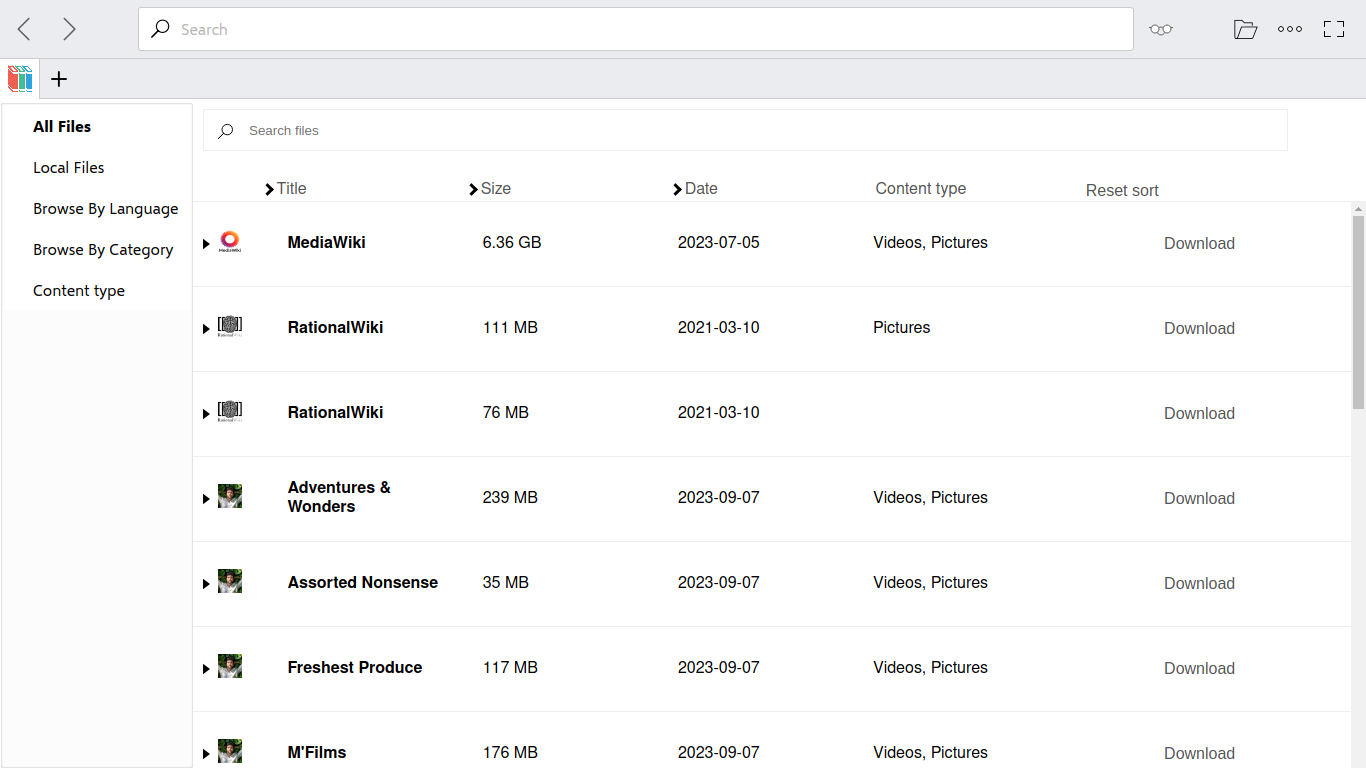
Añadir contenido:
Puedes añadir contenido a la aplicación de varias formas, la más sencilla, es a través de la misma aplicación, buscando los paquetes que te interesen o llamen a atención y descargándolos, los paquetes descargados se añaden automáticamente a la librería.
La segunda forma es descargándolos a través de la librería online de Kiwix.
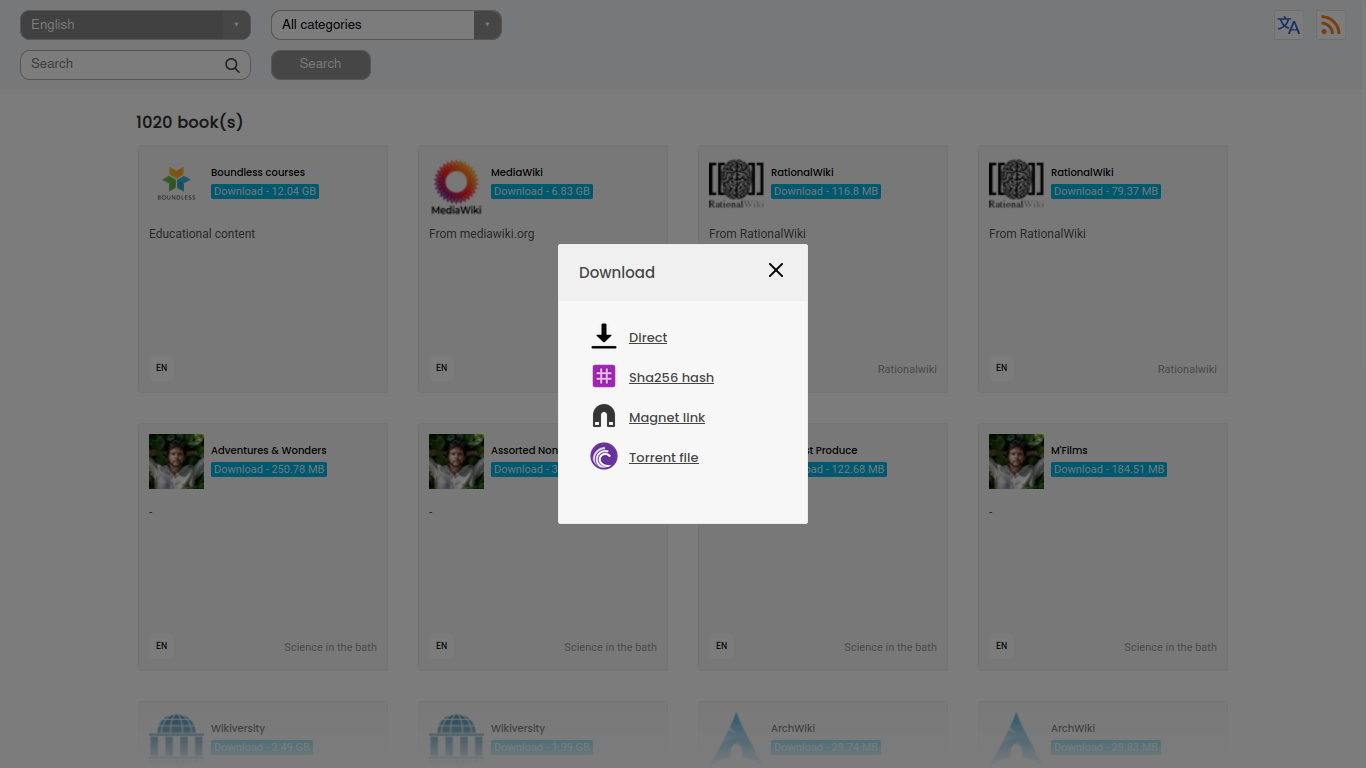
A través de esta tendrás la posibilidad de descargar los paquetes en archivo `.zim` directamente desde el navegador, o también descargarlos a través de Torrent, método recomendado pues permite pausar las descargas en cualquier momento, siendo esto muy útil a la hora de descargar los paquetes más grandes.
En Debian y la mayoría de distribuciones GNU/Linux, debes colocar los archivos zim en la carpeta ~/.local/share/kiwix para poder añadirlos a la librería.
Estos mismos archivos puedes colocarlos en la aplicación de móvil. En Android la aplicación creará una carpeta en los archivos de tu teléfono llamada Kiwix donde deberás colocar los archivos zim que desees ver en tu dispositivo.
- El comando debe redactarse exactamente como está escrito, respetando las minúsculas. También puede copiar y pegar los comandos especificados en este artículo y la terminal ↩︎


Comments ()